Canon EOS-1D C User Manual
Browse online or download User Manual for Camcorders Canon EOS-1D C. Canon EOS-1D C Benutzerhandbuch
- Page / 25
- Table of contents
- BOOKMARKS




- Vers. 1.1 1
- Bedienungsanleitung 1
- Einleitung 2
- Systemvoraussetzungen 2
- Installieren der Software 4
- Starten von EMU 4
- Haupt-Bildschirm 5
- Wiedergeben von Videoclips 6
- Wiedergabesteuerung 7
- Anpassen der Lautstärke 8
- Ändern der Wiedergabeposition 8
- Vollbildanzeige 9
- Arbeiten mit der Tastatur 9
- Ändern der Movie-Anzeigegröße 10
- Speichern von Standbildern 12
- Standbildern 14
- Beenden von EMU 21
- Referenzmaterial 21
- Fehlermeldungen 22
- Tastenkombinationen 23
- Deinstallieren der Software 24
- Markenrechte 25
Summary of Contents
EinleitungVorbereitungHaupt- BildschirmWiedergabeÜberprüfen der DateiinformationenSpeichernBeenden von EMUReferenzmaterialInhaltSoftware zum Wiedergeb
10EinleitungVorbereitungHaupt- BildschirmWiedergabeÜberprüfen der DateiinformationenSpeichernBeenden von EMUReferenzmaterialInhaltFür die Anzeige eine
11EinleitungVorbereitungHaupt- BildschirmWiedergabeÜberprüfen der DateiinformationenSpeichernBeenden von EMUReferenzmaterialInhaltÜberprüfen von Movie
12EinleitungVorbereitungHaupt- BildschirmWiedergabeÜberprüfen der DateiinformationenSpeichernBeenden von EMUReferenzmaterialInhaltSpeichern von Standb
13EinleitungVorbereitungHaupt- BildschirmWiedergabeÜberprüfen der DateiinformationenSpeichernBeenden von EMUReferenzmaterialInhalt3Legen Sie auf der R
14EinleitungVorbereitungHaupt- BildschirmWiedergabeÜberprüfen der DateiinformationenSpeichernBeenden von EMUReferenzmaterialInhaltWenn Sie Standbilder
15EinleitungVorbereitungHaupt- BildschirmWiedergabeÜberprüfen der DateiinformationenSpeichernBeenden von EMUReferenzmaterialInhaltSie können alle Bild
16EinleitungVorbereitungHaupt- BildschirmWiedergabeÜberprüfen der DateiinformationenSpeichernBeenden von EMUReferenzmaterialInhalt5Klicken Sie auf die
17EinleitungVorbereitungHaupt- BildschirmWiedergabeÜberprüfen der DateiinformationenSpeichernBeenden von EMUReferenzmaterialInhaltZusammensetzen und S
18EinleitungVorbereitungHaupt- BildschirmWiedergabeÜberprüfen der DateiinformationenSpeichernBeenden von EMUReferenzmaterialInhaltSie können mehrere M
19EinleitungVorbereitungHaupt- BildschirmWiedergabeÜberprüfen der DateiinformationenSpeichernBeenden von EMUReferenzmaterialInhaltBeim Speichern von M
2EinleitungVorbereitungHaupt- BildschirmWiedergabeÜberprüfen der DateiinformationenSpeichernBeenden von EMUReferenzmaterialInhaltEinleitungEOS MOVIE U
20EinleitungVorbereitungHaupt- BildschirmWiedergabeÜberprüfen der DateiinformationenSpeichernBeenden von EMUReferenzmaterialInhalt1Wählen Sie im Haupt
21EinleitungVorbereitungHaupt- BildschirmWiedergabeÜberprüfen der DateiinformationenSpeichernBeenden von EMUReferenzmaterialInhaltBeenden von EMUWähle
22EinleitungVorbereitungHaupt- BildschirmWiedergabeÜberprüfen der DateiinformationenSpeichernBeenden von EMUReferenzmaterialInhaltWenn eine Fehlermeld
23EinleitungVorbereitungHaupt- BildschirmWiedergabeÜberprüfen der DateiinformationenSpeichernBeenden von EMUReferenzmaterialInhaltTasteLeertaste Wiede
24EinleitungVorbereitungHaupt- BildschirmWiedergabeÜberprüfen der DateiinformationenSpeichernBeenden von EMUReferenzmaterialInhalt● Beenden Sie vor de
25EinleitungVorbereitungHaupt- BildschirmWiedergabeÜberprüfen der DateiinformationenSpeichernBeenden von EMUReferenzmaterialInhaltInformationen zu die
3EinleitungVorbereitungHaupt- BildschirmWiedergabeÜberprüfen der DateiinformationenSpeichernBeenden von EMUReferenzmaterialInhaltInhaltEinleitung ...
4EinleitungVorbereitungHaupt- BildschirmWiedergabeÜberprüfen der DateiinformationenSpeichernBeenden von EMUReferenzmaterialInhaltInstallieren der Soft
5EinleitungVorbereitungHaupt- BildschirmWiedergabeÜberprüfen der DateiinformationenSpeichernBeenden von EMUReferenzmaterialInhaltHaupt-BildschirmIm Ha
6EinleitungVorbereitungHaupt- BildschirmWiedergabeÜberprüfen der DateiinformationenSpeichernBeenden von EMUReferenzmaterialInhaltWiedergeben von Video
7EinleitungVorbereitungHaupt- BildschirmWiedergabeÜberprüfen der DateiinformationenSpeichernBeenden von EMUReferenzmaterialInhalt3Wählen Sie im Dialog
8EinleitungVorbereitungHaupt- BildschirmWiedergabeÜberprüfen der DateiinformationenSpeichernBeenden von EMUReferenzmaterialInhaltMit dem Lautstärkereg
9EinleitungVorbereitungHaupt- BildschirmWiedergabeÜberprüfen der DateiinformationenSpeichernBeenden von EMUReferenzmaterialInhaltOhne Modifikation sin
More documents for Camcorders Canon EOS-1D C

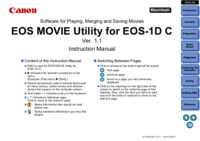









 (21 pages)
(21 pages) (217 pages)
(217 pages)







Comments to this Manuals